
Como transferir contatos do iPad para o iPhone 14 com Top 4 Métodos

Os contatos são importantes para nos conectarmos com nossas famílias, amigos e colegas. Se você é um usuário de iPad e planeja mudar para um novo iPhone recentemente, a primeira coisa possível que você quer começar com o seu novo iPhone é transferir contatos do iPad para o iPhone. Atualmente, você pode copiar contatos do iPad para o iPhone com os 4 métodos eficazes e fáceis depois de ler este post. Você pode distinguir a melhor maneira de copiar contatos do iPad para o iPhone no final. Vamos conferir imediatamente!
Método 1: 1 Clique para transferir contatos do iPad para o iPhone 13 com transferência móvel
Método 2: Como transferir contatos do iPad para o iPhone 13 com o iCloud
Método 3: Como transferir contatos do iPad para o iPhone 13 com o iTunes
Método 4: Como copiar contatos do iPad para o iPhone 13 via AirDrop
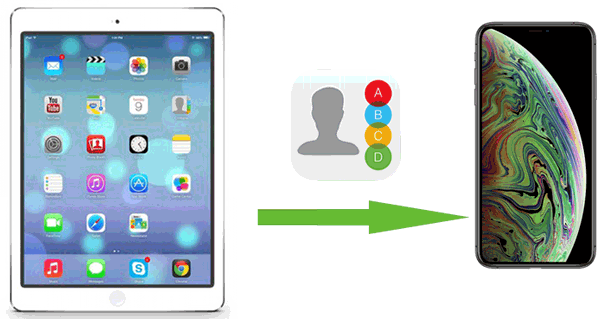
É possível transferir todos os meus contatos do iPad para o iPhone 13 por 1 clique? Como posso transferir do iPad para o iPhone de uma forma fácil? A ferramenta de transferência iPad para iPhone - Coolmuster Mobile Transfer deve ser o seu melhor ajudante, apoiando-o a transferir contatos do iPad para o iPhone sem o iTunes. Não importa de qual modelo de telefone você vai mudar de ou para, Coolmuster Mobile Transfer executa uma operação brilhante para ajudá-lo a copiar contatos do iPad para o iPhone com um simples clique.
Para transferir grandes dados de contatos do iPad para o iPhone com Coolmuster Mobile Transfer, você só precisa conectar seu iPad e iPhone com cabo USB ao seu computador. Apenas com 3 passos, você pode transferir contatos do iPad para o novo iPhone imediatamente. Parece ótimo? Ele fornece uma interface clara e rápido processo de backup dos dados.
* Ele não só pode transferir contatos do iPad para o iPhone por 1 clique, mas também transferir calendários, favoritos, eBooks (PDFs e ePubs), notas e muito mais de iOS para dispositivos iOS .
* Ele não só suporta a transferência de arquivos de iOS dispositivo para iOS dispositivo, mas também suporta a transferência de arquivos do Android para o iPhone, do Android para Android dispositivo, do iOS para Android dispositivo.
* É uma ferramenta de economia de tempo, que nunca leva muito do seu valioso tempo para transferir contatos ou outros arquivos.
* É totalmente compatível com diferentes versões do dispositivo iOS . É compatível com os modelos mais recentes de iPhone / iPad / iPod, como iPhone 14/13/12/11/XS Max / XS / XR, etc.
Agora, certifique-se de baixar a versão correta do software Coolmuster Mobile Transfer no seu computador e comece a transferir contatos do iPad para o iPhone com o seguinte guia.
Aviso: Depois de ter baixado Coolmuster Mobile Transfer, instale o aplicativo e certifique-se de instalar o iTunes mais recente no seu computador.
Passo 1: Execute o programa e conecte dois dispositivos ao seu computador.
Após a instalação, clique no botão "Mobile Transfer" na área de trabalho do computador para executar o programa. Em seguida, conecte seu iPad e iPhone por 2 cabos USB.

Passo 2: Prepare-se para a transferência de contatos.
Uma vez que os dois dispositivos são detectados, você verá a interface mostrada abaixo. Se o dispositivo de origem e o dispositivo de destino estiverem na posição oposta, basta clicar no botão "Inverter" para alternar entre os dois dispositivos. Se não houver erro para conectar seus dispositivos, toque na opção "Contatos" no menu do meio de "selecionar conteúdo para copiar".

Passo 3: Comece a transferir contatos do iPad para o iPhone.
Clique nos botões "Iniciar cópia". Suas informações de contato serão copiadas em poucos minutos. Depois de concluído, verifique seus contatos no iPhone.

Terminado! Isso é tudo o que você precisa fazer. Então, você sabe como sincronizar contatos do iPhone para iPad? Não está claro? Confira aqui.
Veja também: Se você quiser copiar suas fotos de um iPad para um iPhone, clique neste link para obter 8 métodos úteis.
Não há dúvida de que usar o iCloud é outra maneira flexível para você transferir contatos do iPad para o iPhone. Portanto, como um usuário do iCloud, você provavelmente gostaria de sincronizar seus contatos do iPad com o iPhone com o iCloud. Isso pode ser feito seguindo as etapas descritas abaixo:
1º Passo: Abra "Configurações" no seu iPad e escolha o botão "Seu Nome" e, em seguida, clique na guia "iCloud".
2º Passo: Ative "Contatos" e clique em "Mesclar". Os contactos do iPad devem ser sincronizados com o iCloud. Verifique se os contatos do iPad foram sincronizados com o iCloud.
Passo 3: Faça novamente o processo acima no seu iPhone. Depois de clicar em "Mesclar" em segundos, basta acessar o aplicativo "Contatos" no iPhone.
Passo 4: Quando a janela pop-up do iPhone diz "Seus contatos serão mesclados com o iCloud" e o processo de sincronização é iniciado. Depois disso, você verá que os contatos do iPad foram transferidos para o iPhone.

Para transferir contatos do iPad para o iPhone com o iTunes não é um grande negócio sob a seguinte orientação. Mas a desvantagem do iTunes é óbvia para descobrir que ele perde seu tempo para transferir contatos para o iPhone. Se você insistir em usar o método iTunes, todo o processo para transferir contatos do iPad para o iPhone vem com as seguintes etapas.
Passo 1: Abra o iTunes e conecte seu iPad
Para começar, o processo, abra o aplicativo iTunes no seu computador usando seu cabo USB enquanto o iPad está conectado ao sistema. Inicie sessão na sua conta para que o iTunes o detecte. As informações do iPad serão exibidas
Passo 2: Transferir contatos por
Em seguida, escolha a guia "Resumo" no menu esquerdo de "Configurações" e clique na guia " Informações". Você verá o "Sincronizar contatos" na parte superior, Em seguida, selecione os contatos que você deseja.
Passo 3: Transferir fotos do iTunes
Clique na guia "Sincronizar" para transferir contatos do iPad para o iPhone.

AirDrop é um método alternativo para copiar contatos do iPad para o iPhone sem fio. Wi-Fi e Bluetooth são a conexão entre dispositivos iPad e iPhone. No entanto, você tem que esperar um pouco para copiar todos os contatos de cada vez. A desvantagem deste método é demorado, que você precisa copiar seu contato um por um. Antes do processo, você precisará se certificar de que o Bluetooth e o Wi-Fi estejam funcionando tanto no iPhone quanto no iPad. Para transferir seus contatos do iPhone para iPad usando o AirDrop, siga as etapas abaixo:
Passo 1: Ative o AirDrop em ambos os dispositivos.
Vá em "Configurações" e clique no botão "Geral". Abra o "AirDrop" no seu dispositivo iPad. Depois de concluir, você precisa escolher "Todos", onde você confirma que você pode ser descoberto no Airdrop para receber de todos.

Passo 2: Conecte seu iPad e iPhone via AirDrop
Faça o processo acima novamente no seu iPhone para a conexão. Abra a aplicação "Contactos" no iPad e escolha os contactos que decidir transferir para o iPhone.
Passo 3: Comece a transferir contatos do iPad para o iPhone com Airdrop.
Clique na guia "Compartilhar contato". A janela pop-up da parte inferior aparecerá no iPad, que mostra a imagem do ID Apple. Toque na sua imagem para concluir o processo para que os contatos sejam copiados para o seu iPhone.

Pelo contraste desses 4 métodos, você pode escolher a melhor maneira de transferir contatos do iPad para o iPhone. Espero que você possa obter as dicas deste post. Usando a ferramenta Coolmuster Mobile Transfer seria a sua melhor experiência para transferir contatos do iPad para o iPhone. Por que não selecioná-lo para transferir contatos do iPad para o iPhone 13?
Artigos relacionados:
Como transferir músicas do iPad para o computador? Top 3 maneiras que você não pode perder
Como sincronizar contatos do Mac para o iPhone
Maneira simples de transferir contatos para o novo iPad
Como transferir contatos do computador para o iPhone 14 Pro / 14 / 13 / 12?
Como transferir filme do iPad para o computador (Mac/Windows)?

 Transferência de telefone para telefone
Transferência de telefone para telefone
 Como transferir contatos do iPad para o iPhone 14 com Top 4 Métodos
Como transferir contatos do iPad para o iPhone 14 com Top 4 Métodos





